L’impostazione e la configurazione del DKIM è un fattore fondamentale che influenza la recapitabilità delle email.
Scoprirai perché è così, oltre a tutorial pratici per abilitare il DKIM e verificare le impostazioni DKIM.
Cosa è una firma DKIM?
La firma DKIM (DomainKeys Identified Mail) è un metodo di autenticazione e-mail che aiuta a rilevare indirizzi e-mail di mittenti falsi.
Aiuta i mittenti ad associare un nome di dominio a un messaggio e-mail, garantendone l’autenticità nel processo.
In parole povere, una chiave DKIM configura una firma crittografata nell’intestazione di tutti i messaggi in uscita, che i server di posta elettronica successivamente decrittografano, verificando così che il messaggio non sia stato modificato dopo l’invio.
→ È la tua firma digitale che combatte lo spoofing delle email, detto francamente.
Ecco come configurare il DKIM per il tuo dominio
Abbiamo organizzato tutti i tutorial in due gruppi: Google e Microsoft Office. Indipendentemente dal provider di servizi di posta elettronica che utilizzi, troverai guide pratiche che ti aiuteranno.
1. Come configurare DKIM per Gmail
- Configurazione generale (tutti i provider di dominio)
- Google con Namecheap
- Google con Cloudflare
- Google con Bluehost
2. Configurare DKIM per Microsoft Office
- Configurazione generale (tutti i provider di dominio)
- Microsoft con Namecheap
- Microsoft con Cloudflare
- Microsoft con Bluehost
1. Come configurare DKIM per Gmail
Google è una scelta semplice per molti.
Fortunatamente per tutti, la configurazione di Google DKIM è un gioco da ragazzi se hai il tutorial giusto da seguire.
Ne abbiamo preparati alcuni per te, a seconda del tuo provider di dominio.
Come creare un record DKIM per tutti i provider di dominio
Per configurare il record DKIM di Google Workspace, devi ottenere un record univoco da Google e per farlo dobbiamo andare su Applicazioni -> Google Workspace -> Gmail -> Autentica email:
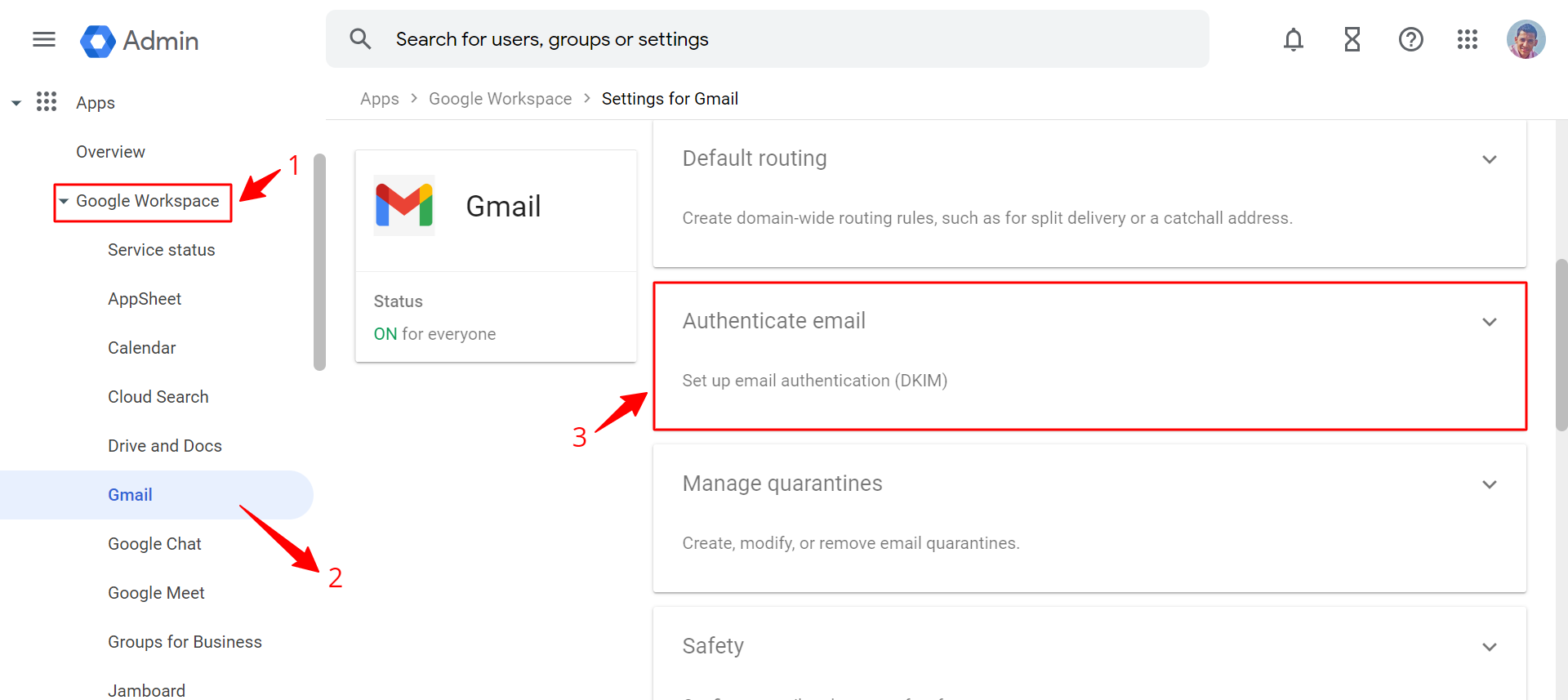
Ora fai clic su «Genera nuovo record» e copia il nome host e il valore del record TXT:
Ora devi:
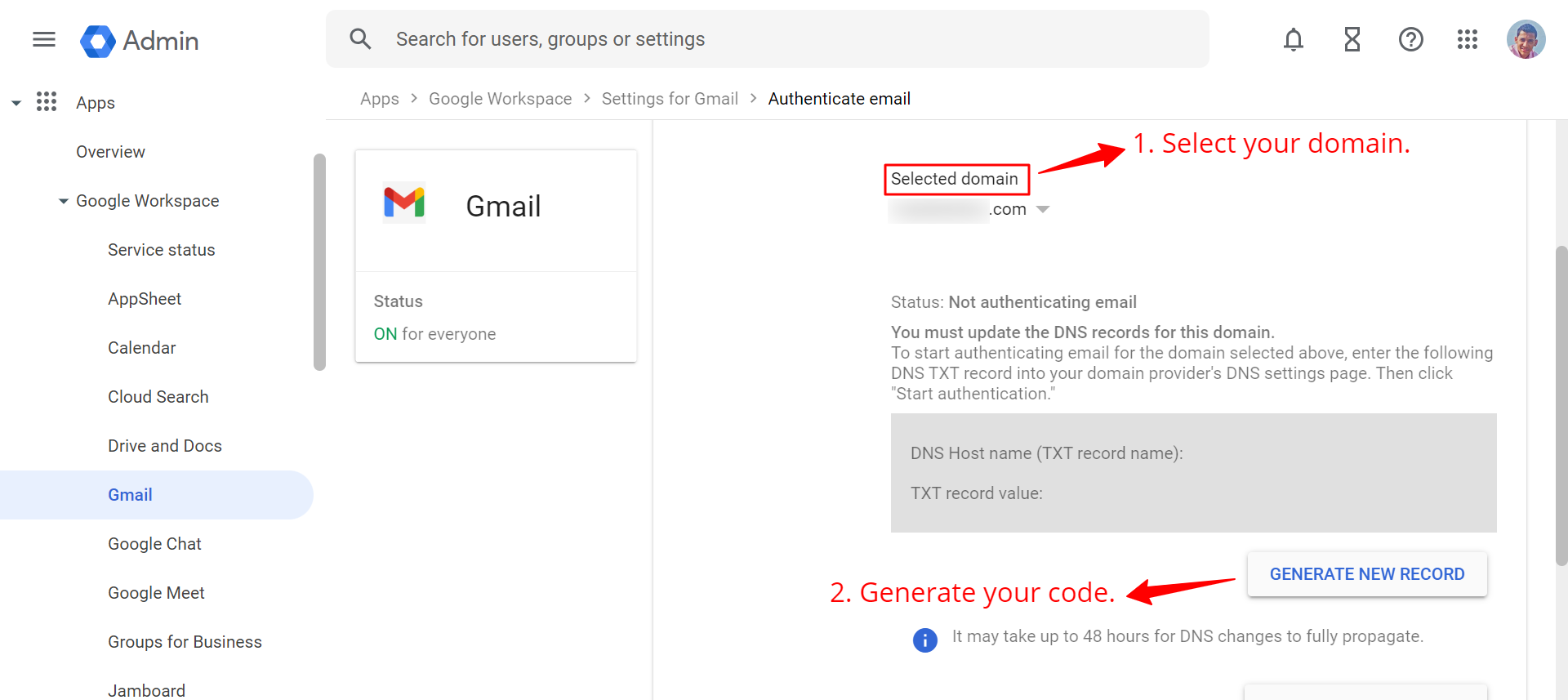
- Vai al DNS
- Clicca su «Aggiungi nuovo record»
- Scegli un record TXT
- Inserisci il nome host DNS in «Nome»
- Metti Record TXT di Google in ****”Valore»

Configurazione DKIM per Google con Namecheap
Per impostare un record DKIM, devi ottenere un record univoco da Google e per farlo dobbiamo andare su App -> Google Workspace -> Impostazioni per Gmail -> Autentica email:
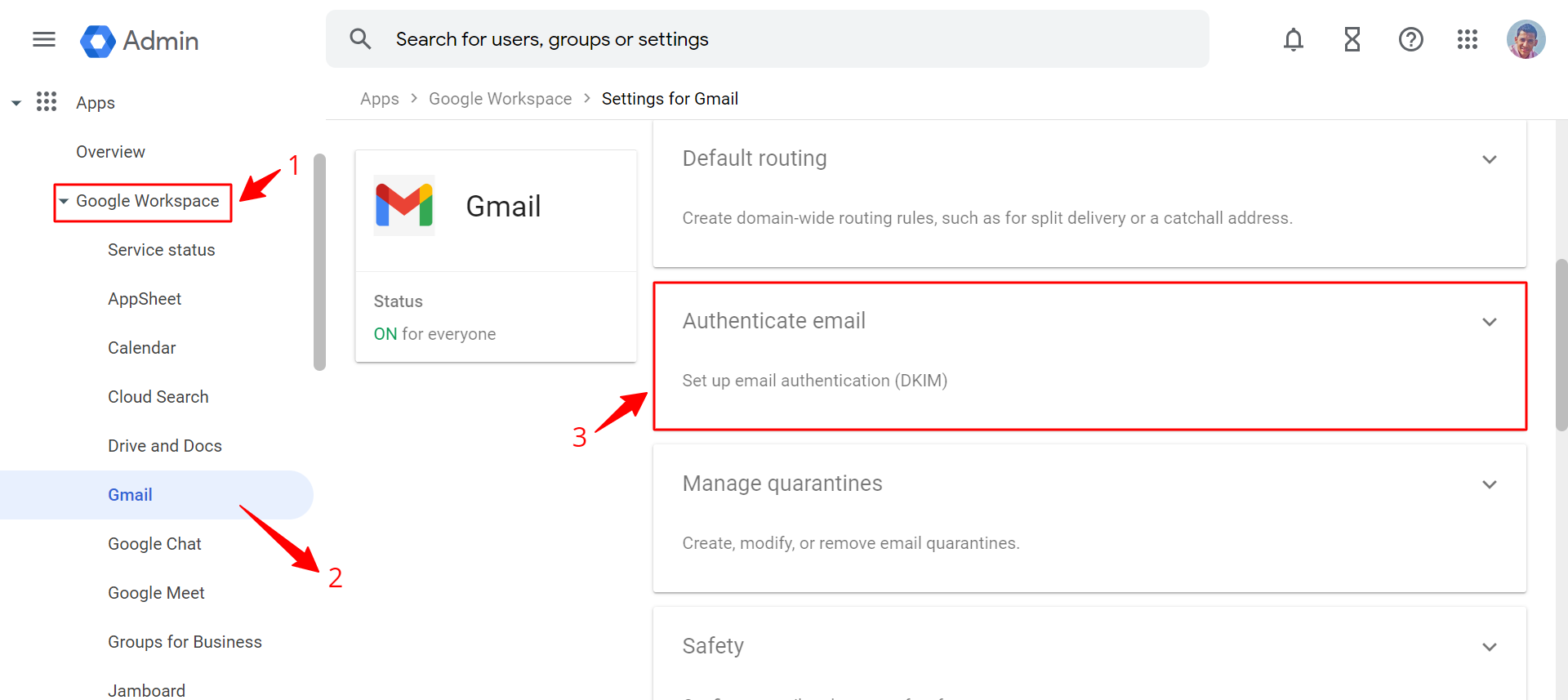
Ora fai clic su «Genera nuovo record» e copia il nome host e il valore del record TXT:
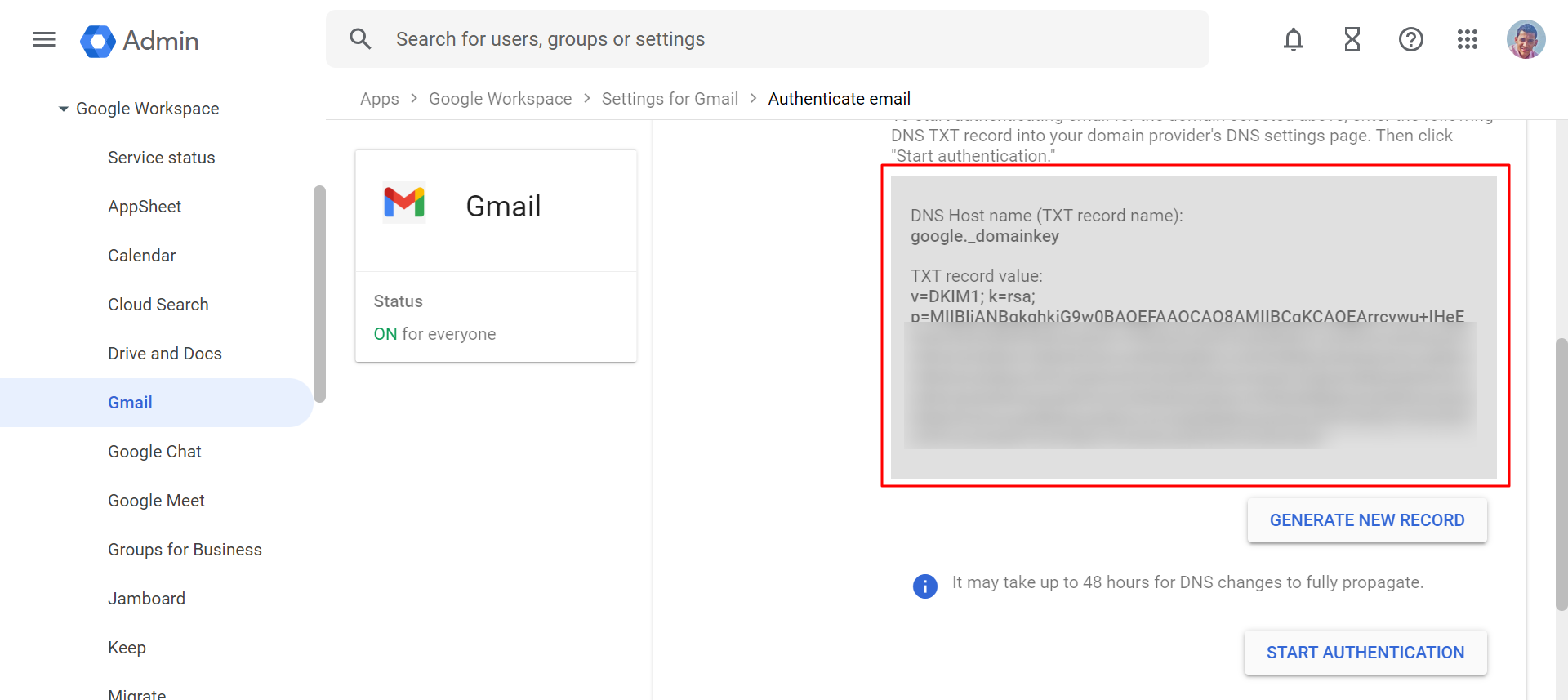
- Accedi a Namecheap
- Vai all’elenco dei domini e scegli il tuo dominio
- Vai a DNS avanzato
- Clicca su «Aggiungi nuovo record»
- Scegli un record TXT
- Inserisci il nome host DNS in «Nome»
- Metti Record TXT di Google in ****”Valore»
- Salvalo!
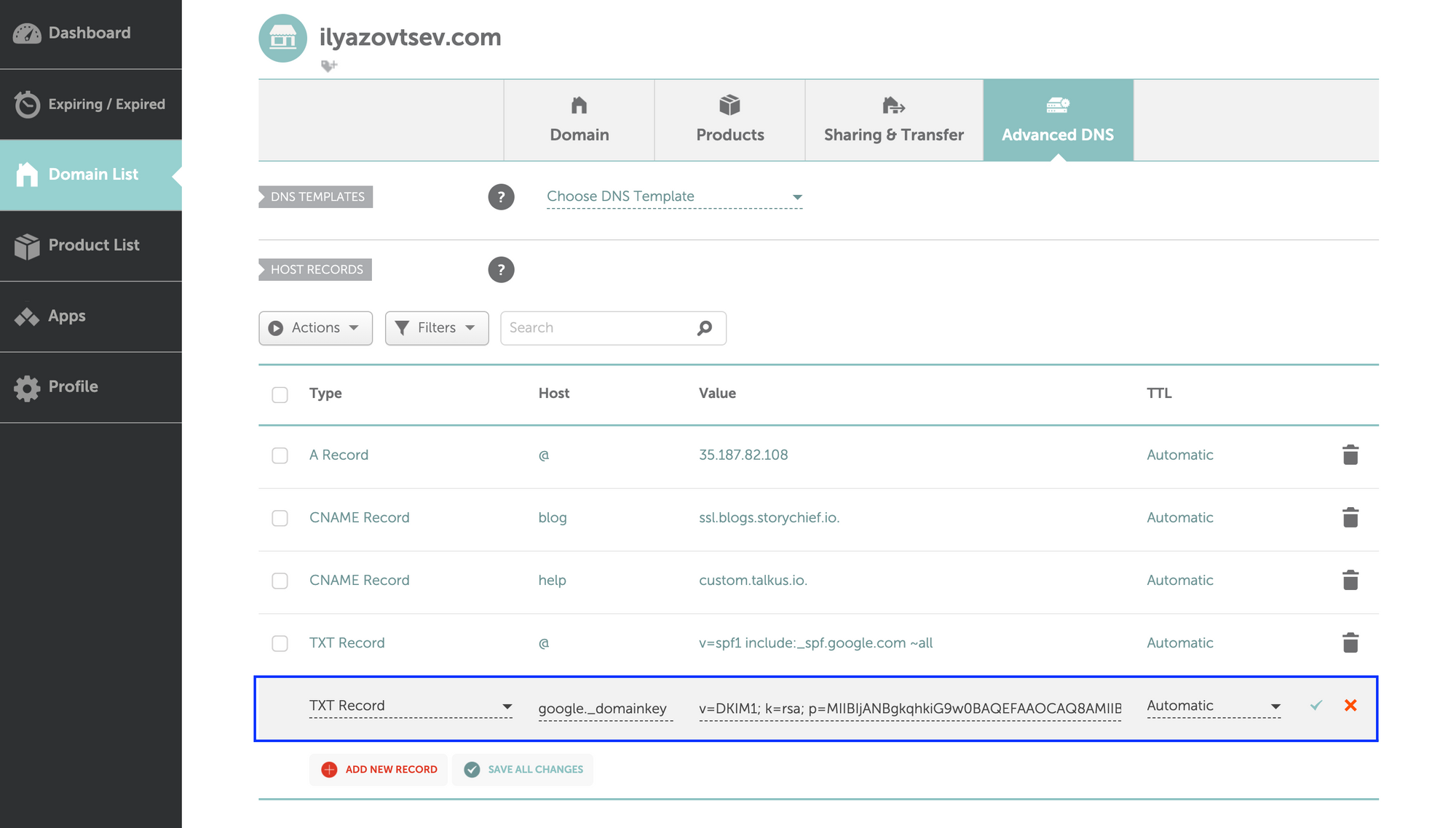
Ora torna su Google Workspace e fai clic su «Avvia autenticazione»:
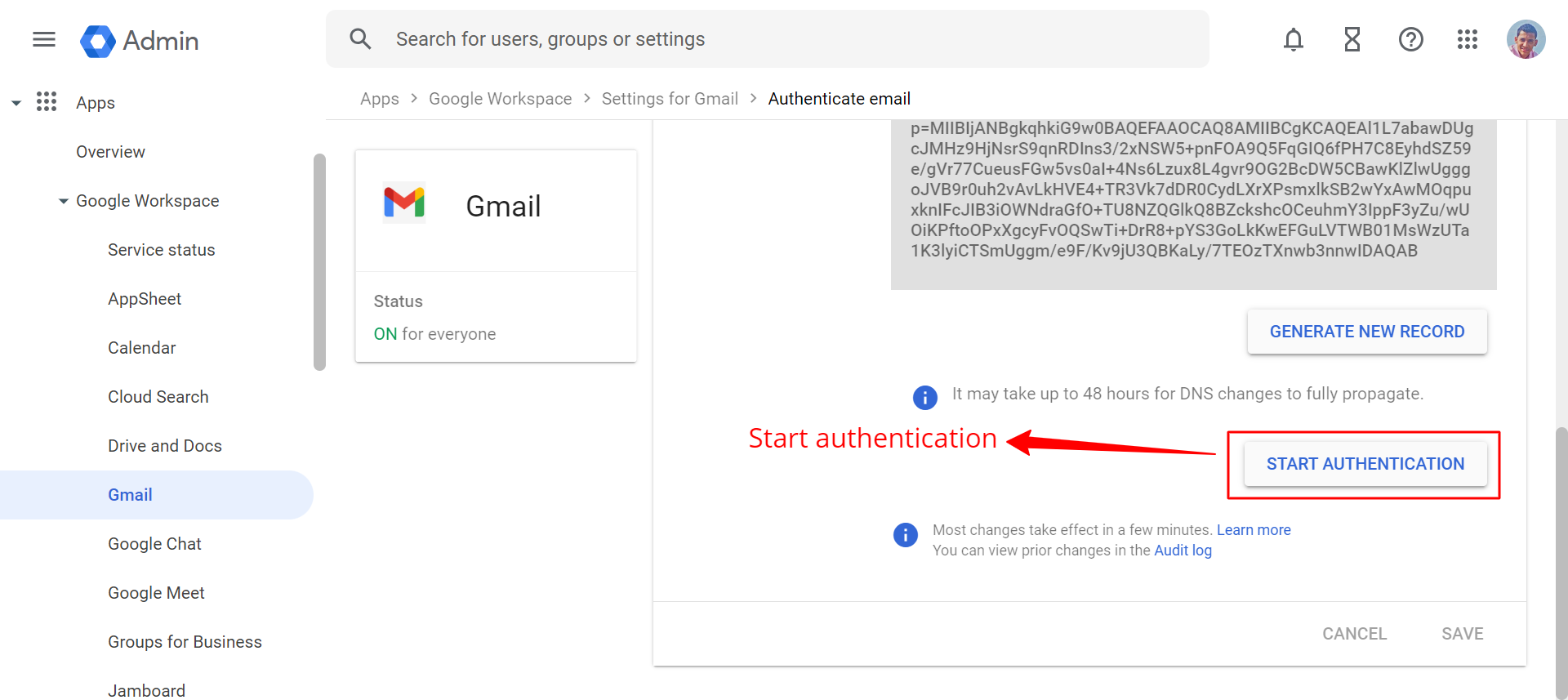
Configurazione DKIM per Google con Cloudflare
Per impostare un record DKIM, devi ottenere un record univoco da Google e per farlo dobbiamo andare su App -> Google workspace -> Impostazioni per Gmail -> Autentica email:
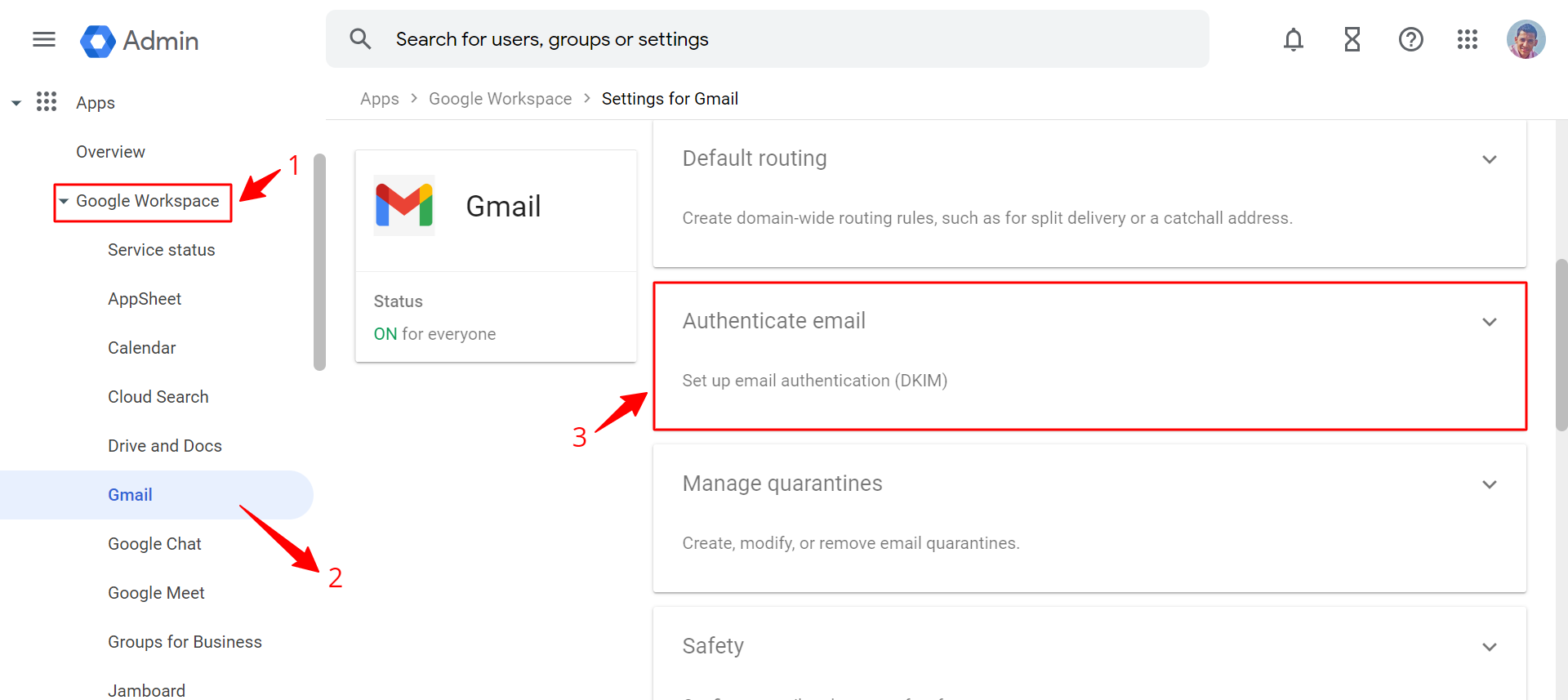
Ora fai clic su «Genera nuovo record» e copia il nome host e il valore del record TXT:
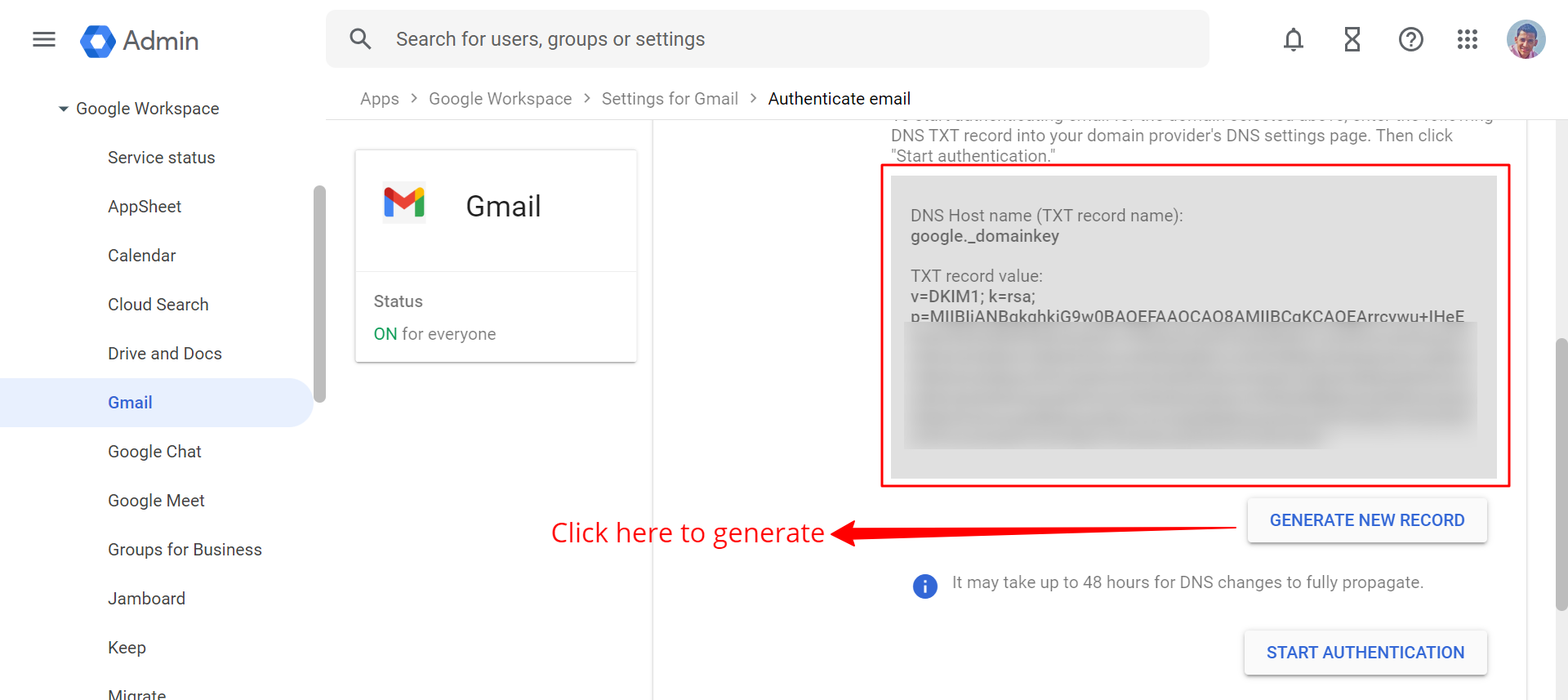
- Accedi a Cloudflare
- Vai all’elenco dei domini e scegli il tuo dominio
- Vai a DNS avanzato
- Clicca su «Aggiungi nuovo record»
- Scegli un record TXT
- Inserisci il nome host DNS in «Nome»
- Metti Record TXT di Google in ****”Valore»
- Salvalo!
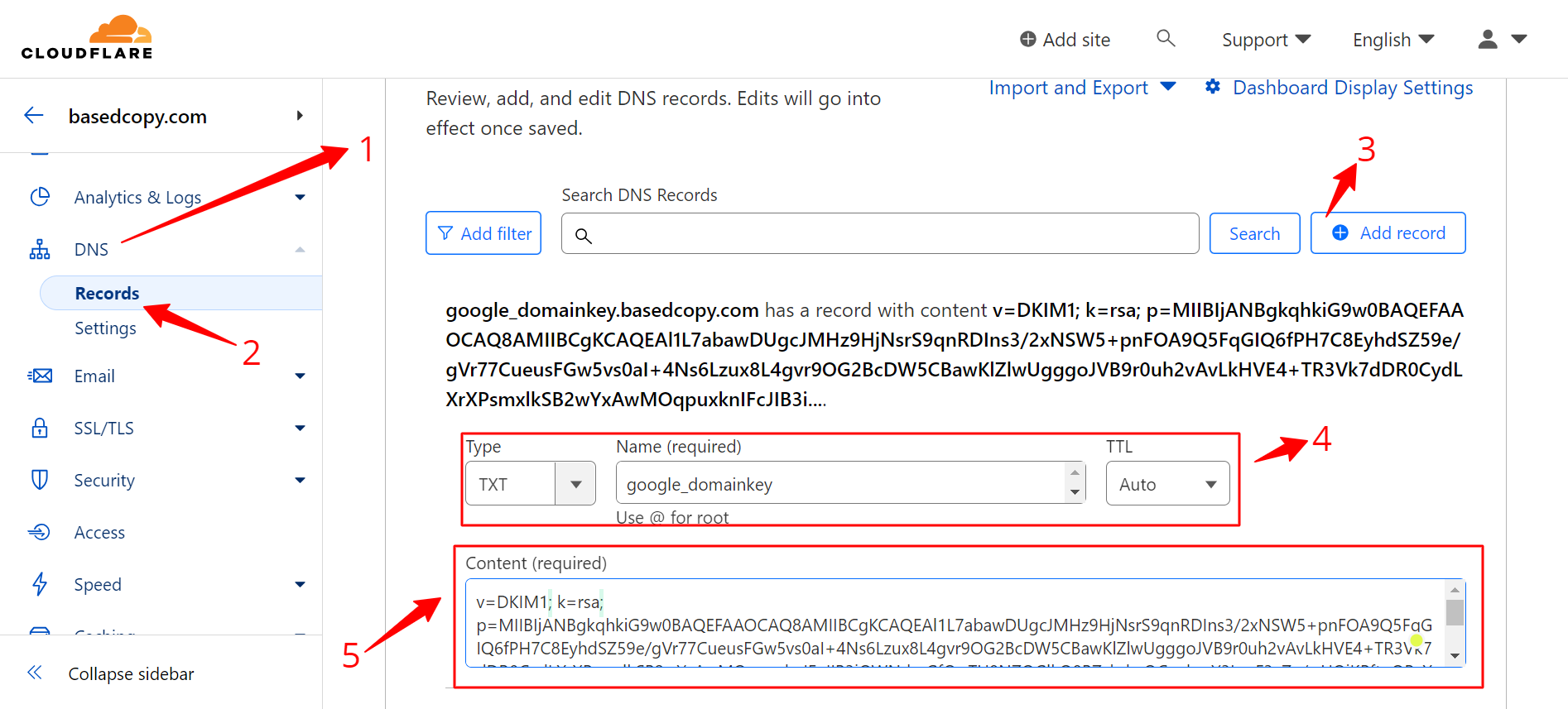
Ora torna su Google Workspace e fai clic su «Avvia autenticazione»:
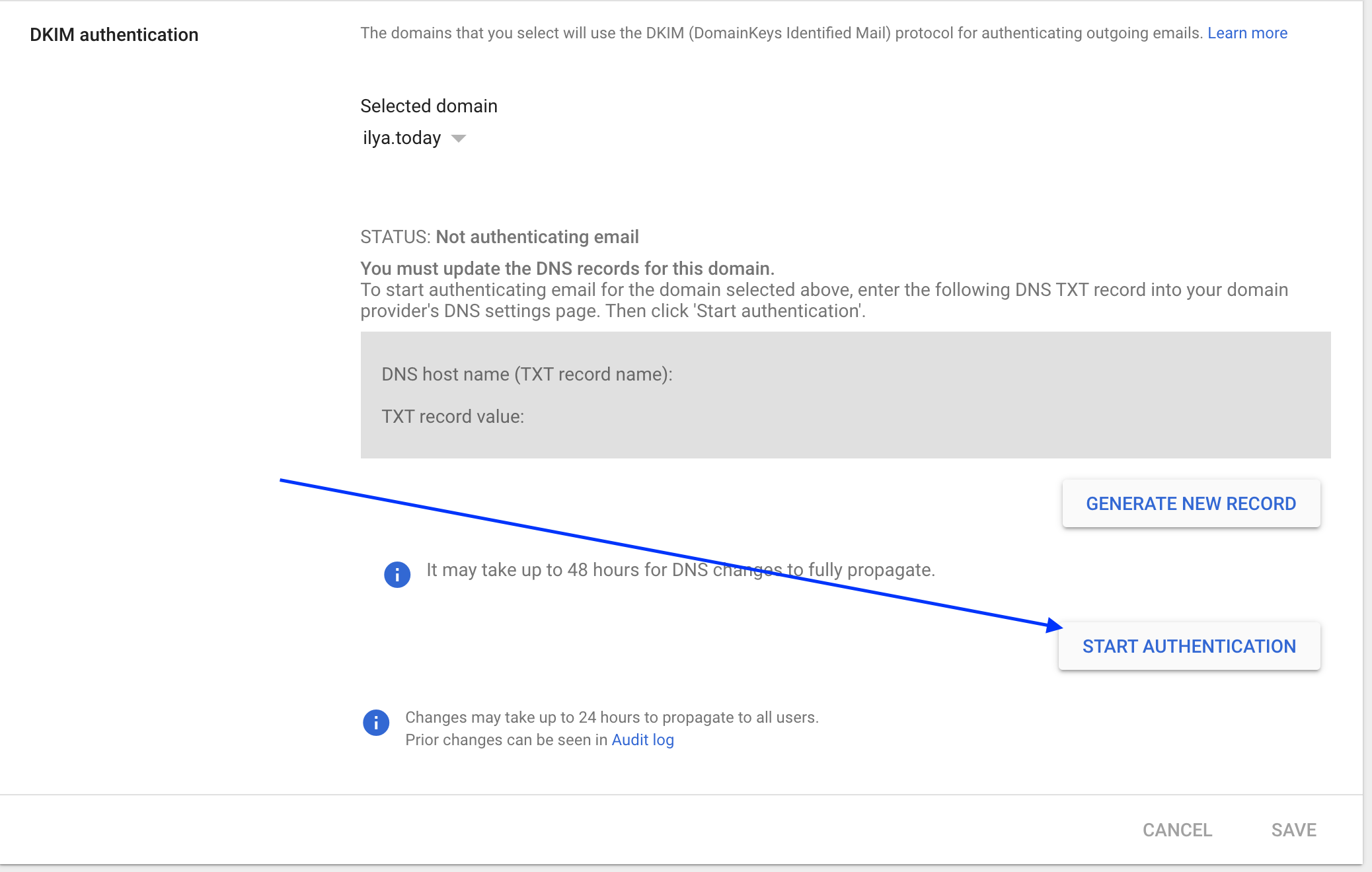
Configurazione DKIM per Google con Bluehost
Per impostare un record DKIM, devi ottenere un record univoco da Google e per farlo dobbiamo andare su App -> Google Workspace -> Impostazioni per Gmail -> Autentica email:
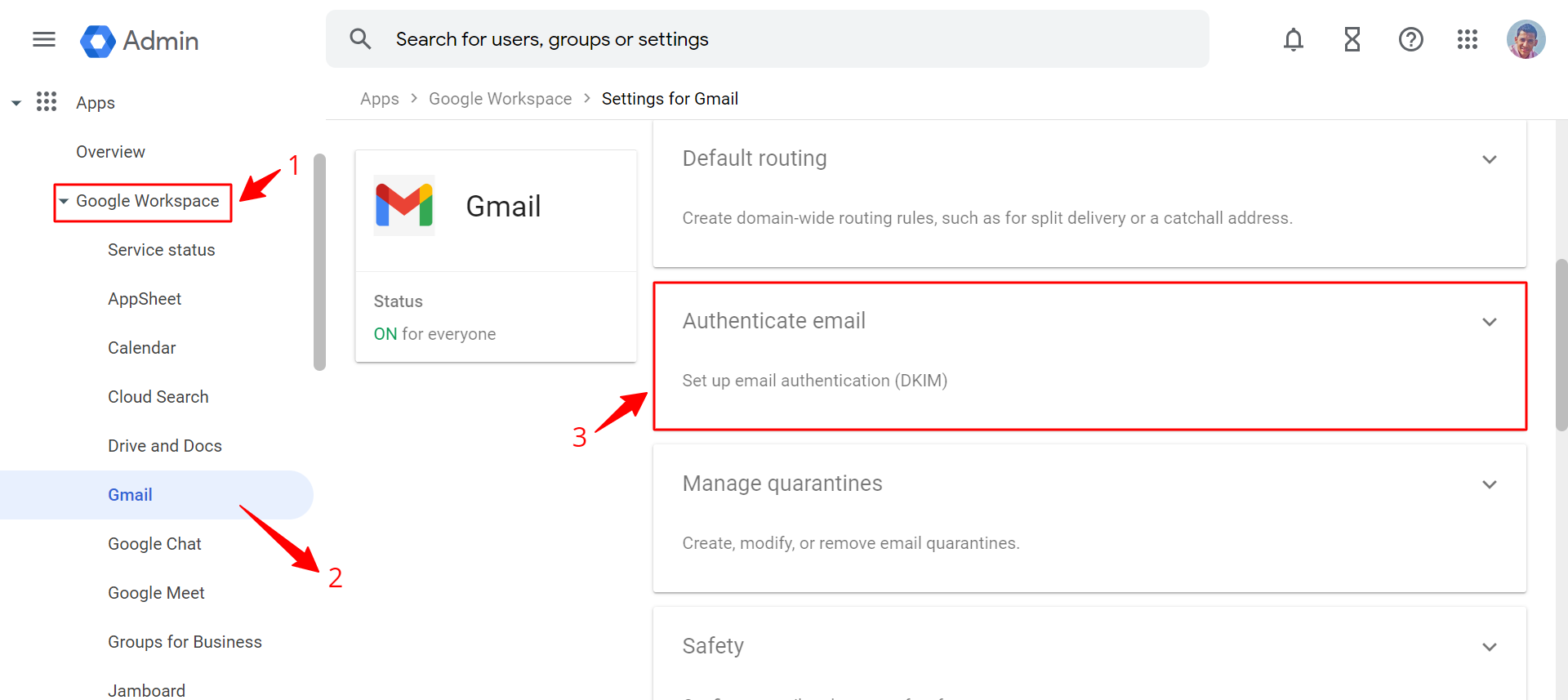
Ora fai clic su «Genera nuovo record» e copia il nome host e il valore del record TXT:
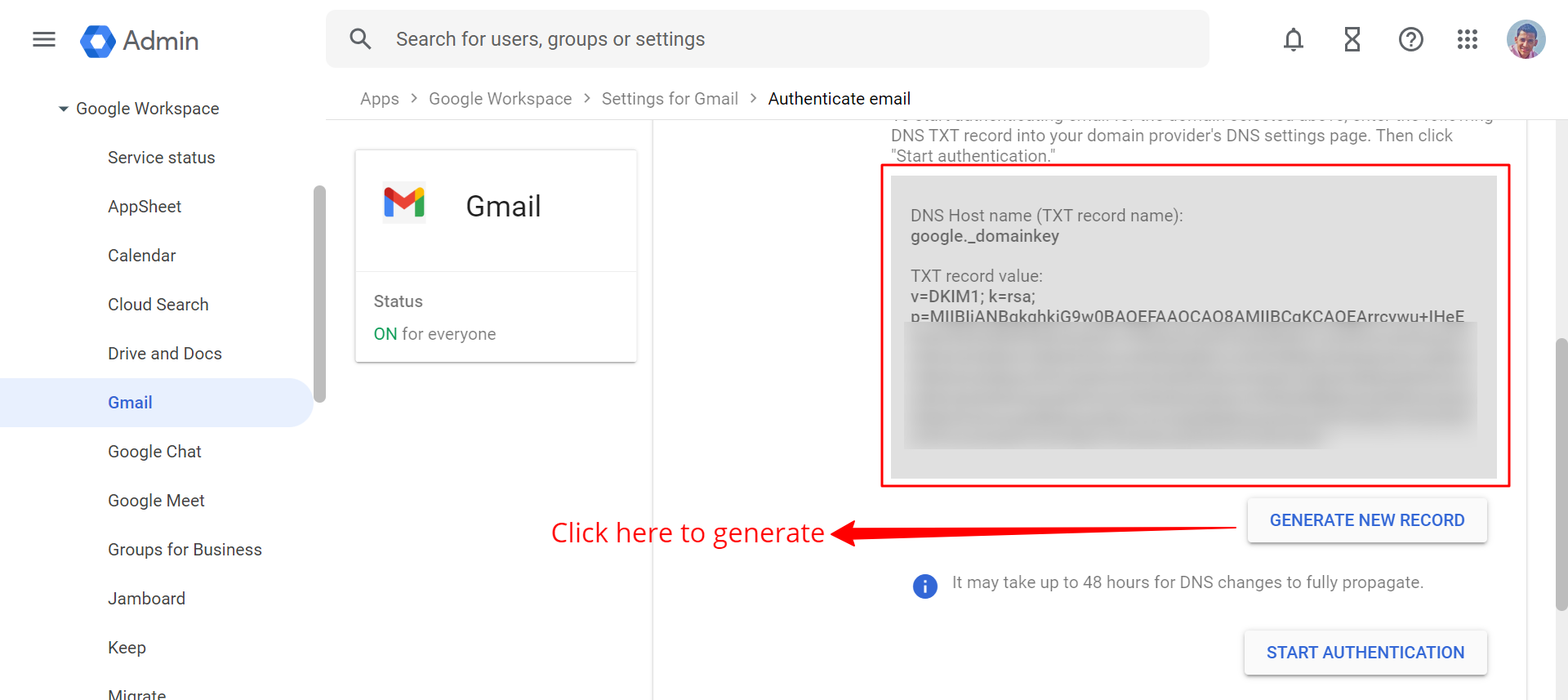
- Accedi a Bluehost
- Vai all’elenco dei domini e scegli il tuo dominio
- Vai a DNS avanzato
- Clicca su «Aggiungi nuovo record»
- Scegli un record TXT
- Inserisci il nome host DNS in «Nome»
- Metti Record TXT di Google in ****”Valore»
- Salvalo!
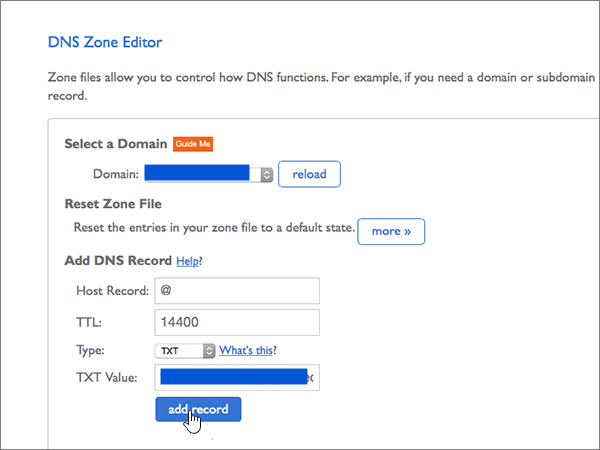
Ora torna su Google Workspace e fai clic su «Avvia autenticazione»:
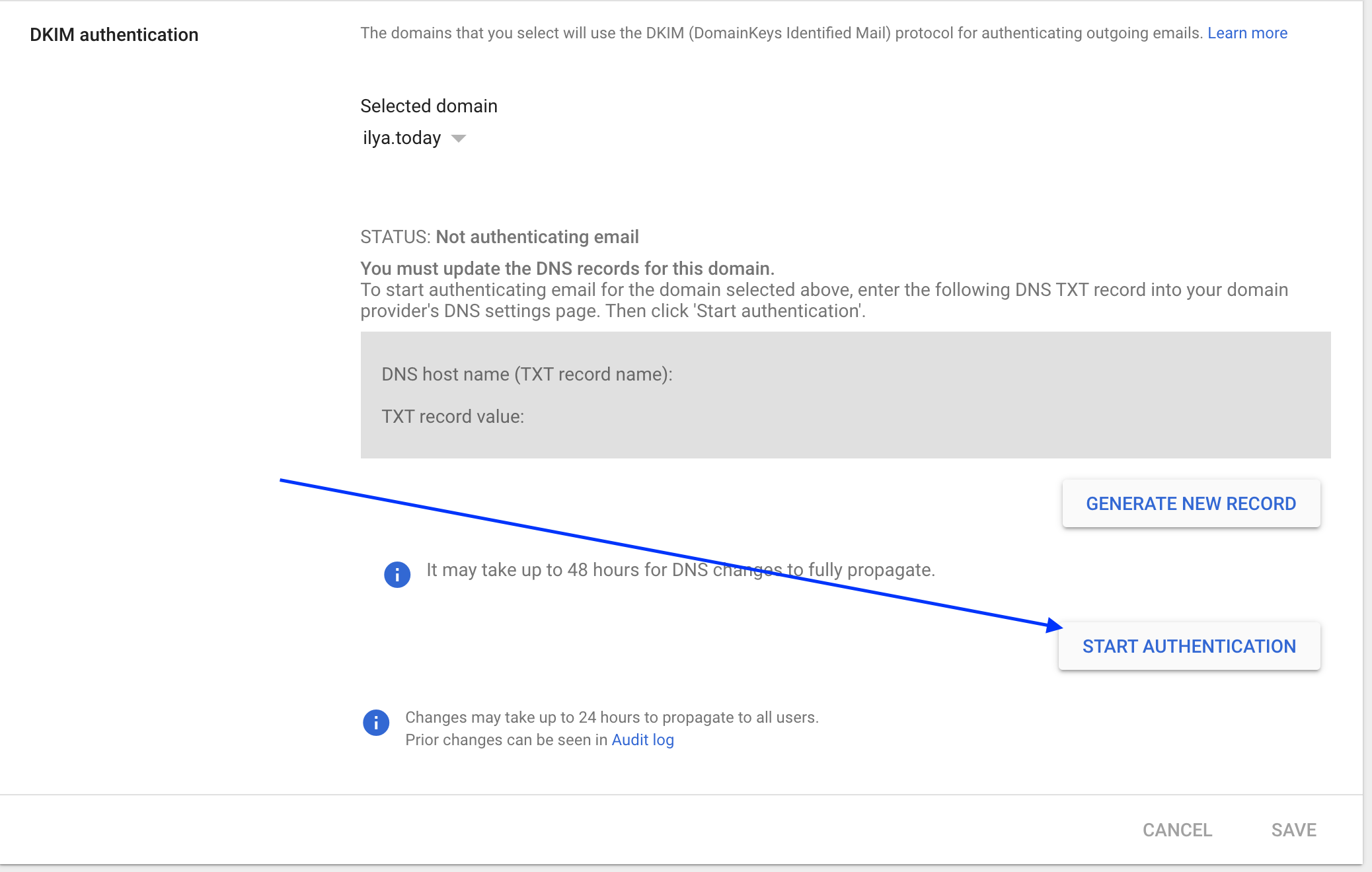
2. Come configurare DKIM per Microsoft Office 365
Microsoft Office è la tua scelta preferita? Ti abbiamo preso.
La configurazione del DKIM, a seconda del provider di dominio, è leggermente diversa rispetto a quando utilizzi Google.
Procediamo.
Come creare un record DKIM per tutti i provider di dominio
Per impostare un record DKIM, è necessario ottenere un record univoco da Exchange e per farlo dobbiamo andare su Home -> Politica -> DKIM
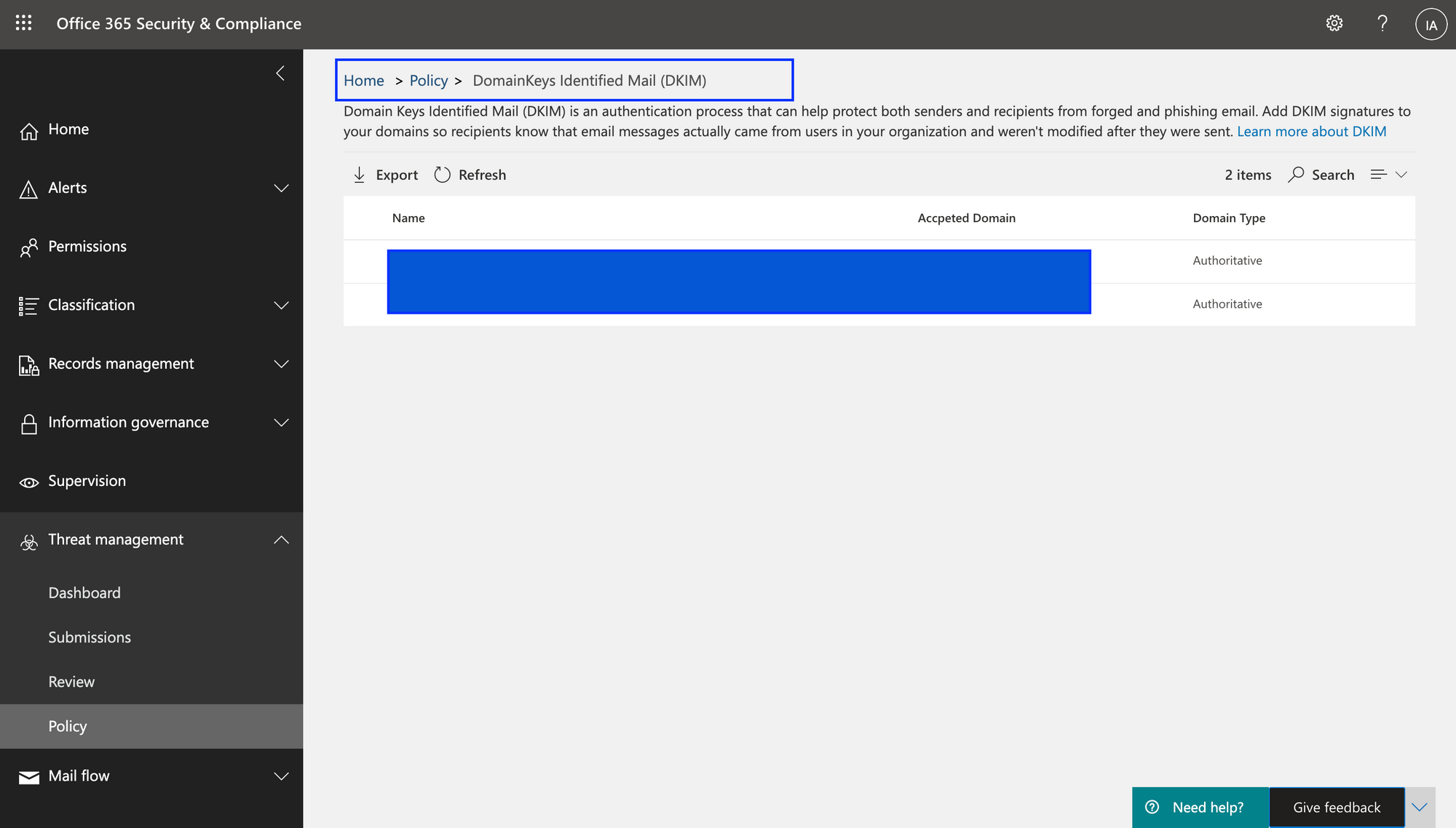
Seleziona il dominio per il quale desideri abilitare il DKIM, quindi, per Firma messaggi per questo dominio con firme DKIM, scegli Attivare. Ripeti questo passaggio per ogni dominio personalizzato.
Configurazione Record DKIM per Microsoft Office e Namecheap
Per configurare un record DKIM, è necessario ottenere un record univoco da Exchange e per farlo dobbiamo andare su Home -> Politica -> DKIM
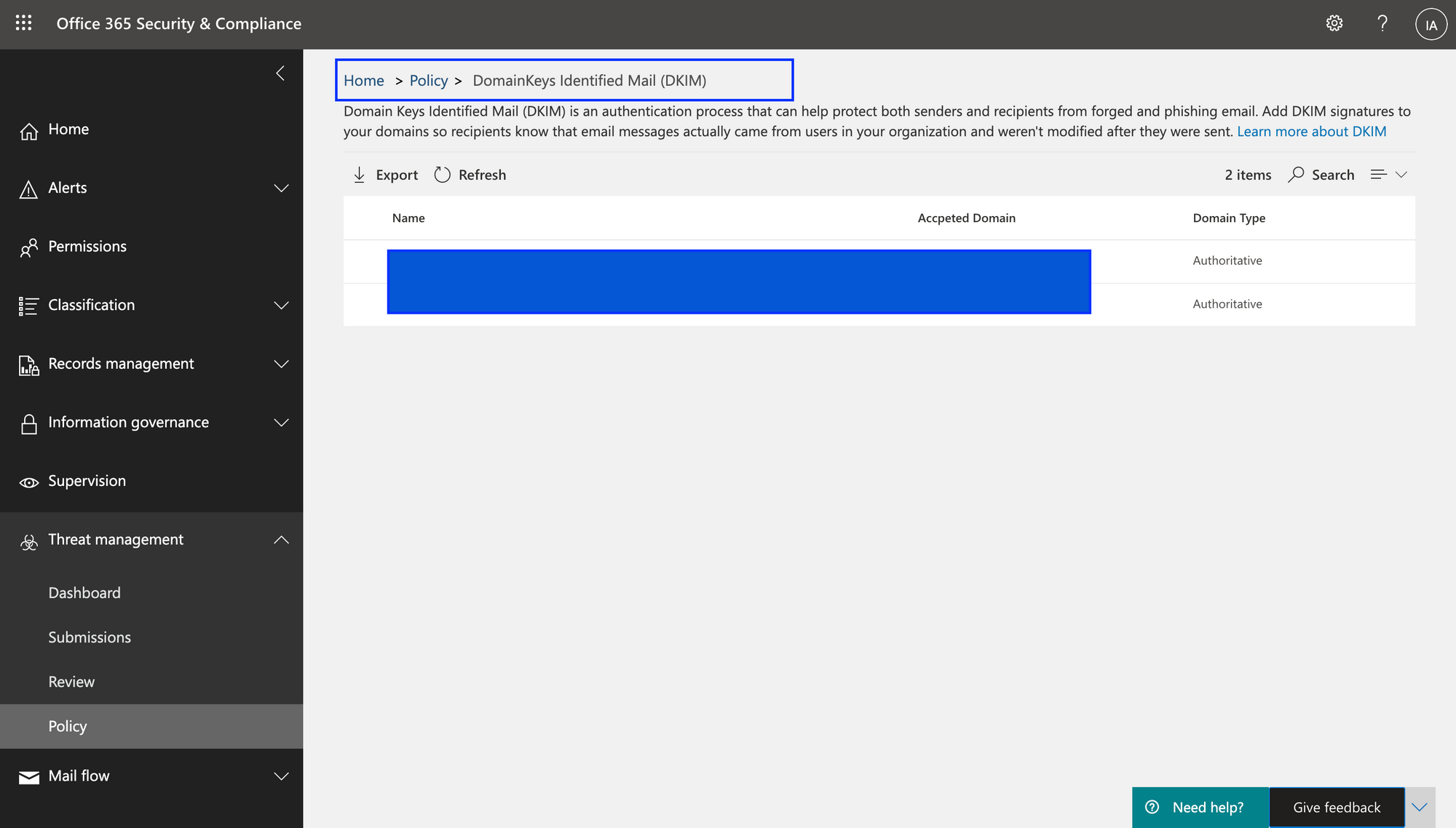
Seleziona il dominio per il quale desideri abilitare il DKIM, quindi, per Firma messaggi per questo dominio con firme DKIM, scegli Attivare. Ripeti questo passaggio per ogni dominio personalizzato.
Configurazione del record DKIM per Microsoft Office con Cloudflare
Per configurare un record DKIM, è necessario ottenere un record univoco da Exchange e per farlo dobbiamo andare su Home -> Politica -> DKIM
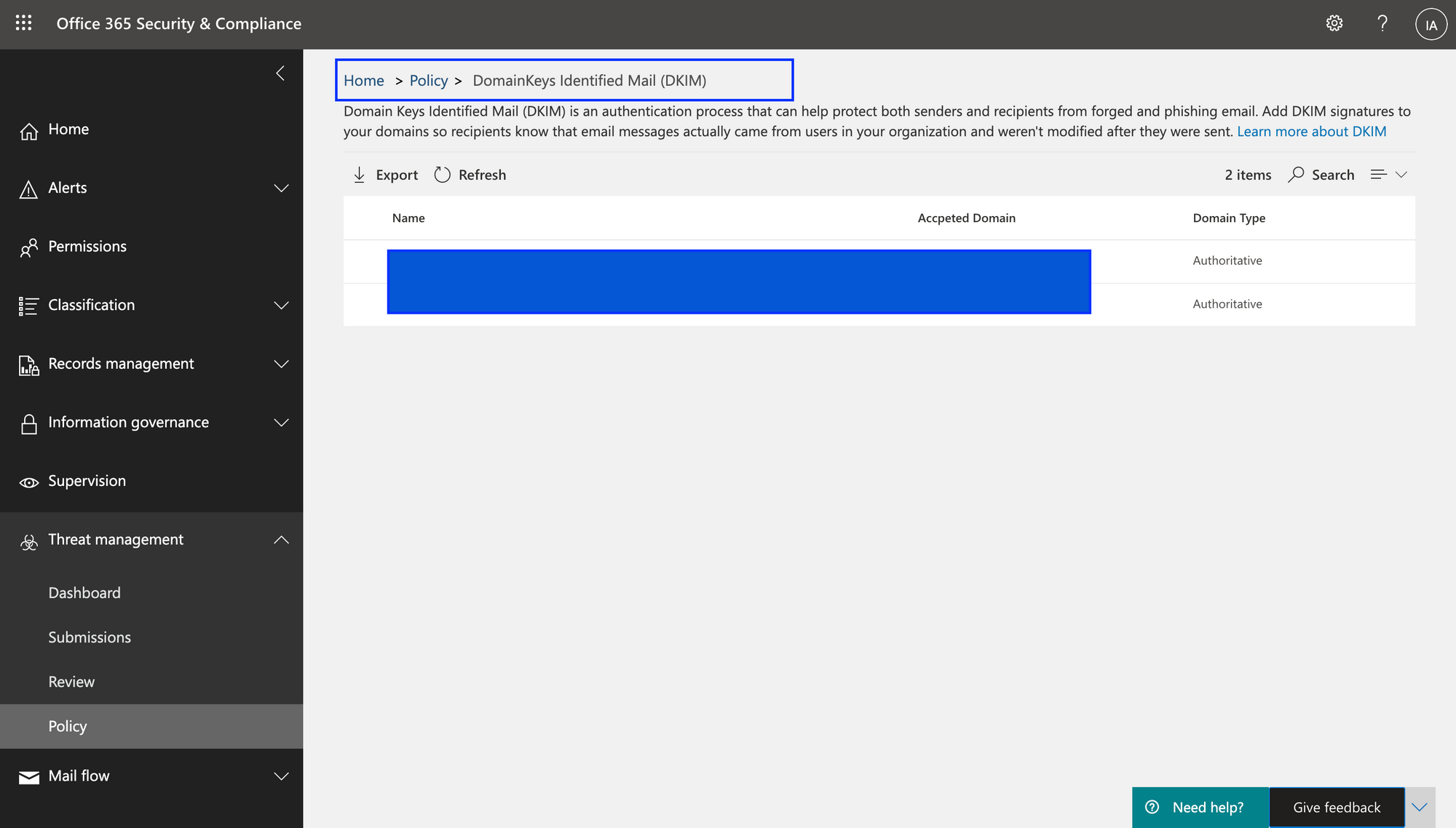
Seleziona il dominio per il quale desideri abilitare il DKIM, quindi, per Firma messaggi per questo dominio con firme DKIM, scegli Attivare. Ripeti questo passaggio per ogni dominio personalizzato.
DKIM Configurazione dei record per Microsoft Office con Bluehost
Per configurare un record DKIM, è necessario ottenere un record univoco da Exchange e per farlo dobbiamo andare su Home -> Politica -> DKIM
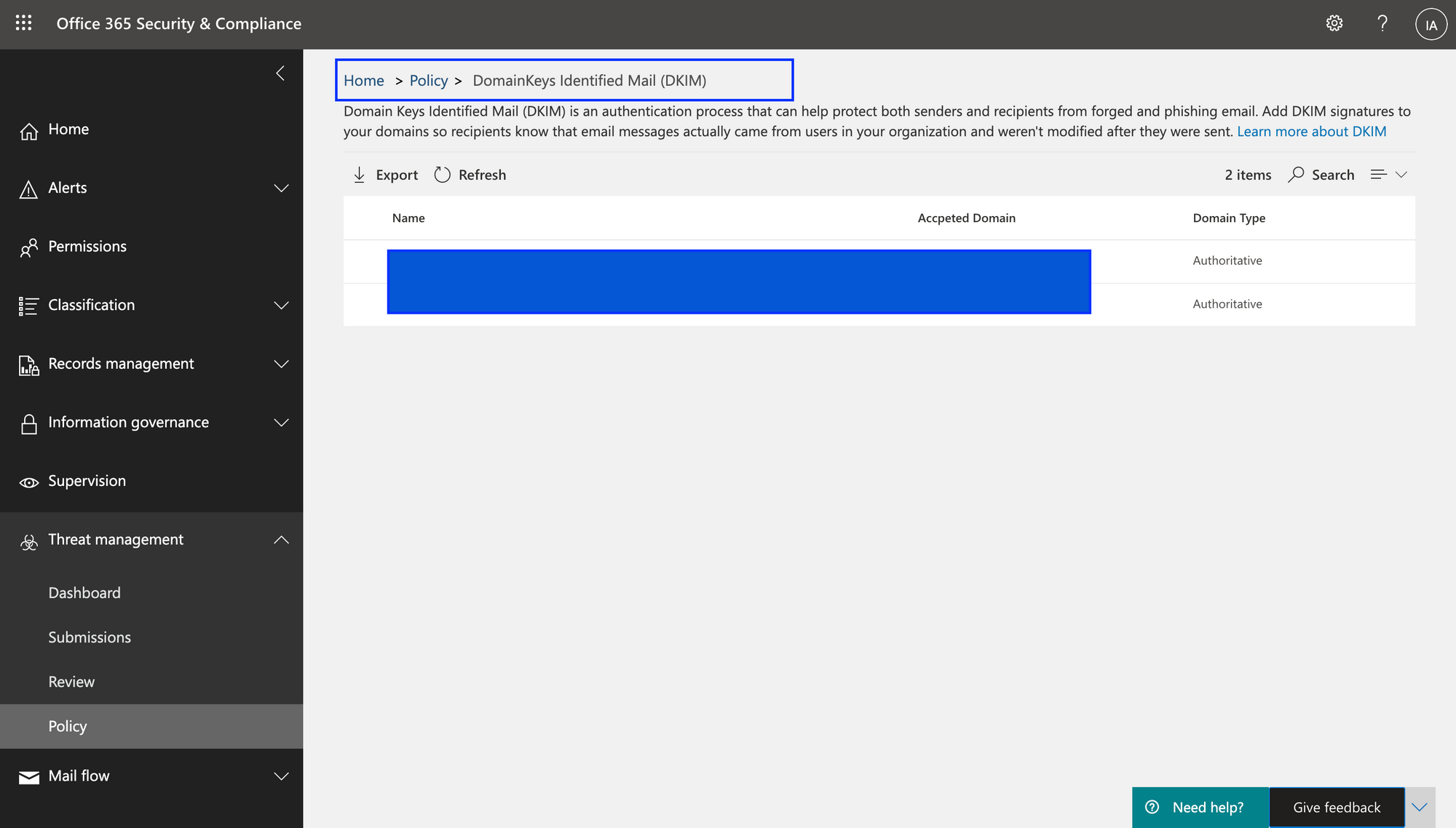
Seleziona il dominio per il quale desideri abilitare il DKIM, quindi, per Firma messaggi per questo dominio con firme DKIM, scegli Attivare. Ripeti questo passaggio per ogni dominio personalizzato.
In che modo DKIM protegge dagli attacchi di spoofing?
Lo spoofing delle e-mail è una tattica comune utilizzata per indurre i destinatari a credere che un’e-mail provenga da una fonte legittima quando si tratta di un tentativo fraudolento di rubare informazioni sensibili. DKIM aiuta nella lotta contro lo spoofing delle e-mail, collaborando con SPF e DMARC per migliorare la recapitabilità e la sicurezza delle e-mail.
DKIM aggiunge una firma digitale alle e-mail in uscita. Questa firma viene verificata dal server di posta elettronica del destinatario, assicurando che il dominio richiesto abbia effettivamente inviato l’e-mail.
Questo è un altro livello di autenticità delle e-mail, che rende difficile falsificare l’identità del mittente.
Sebbene il DKIM sia uno strumento potente, combinarlo con altri protocolli di autenticazione rafforza ulteriormente la sicurezza delle email:
- Sender Policy Framework (SPF): SPF consente ai proprietari di domini di specificare server di posta elettronica autorizzati per l’invio di e-mail dal proprio dominio. Quando un’e-mail arriva tramite un server autorizzato, è considerata legittima, aiutando a prevenire che le e-mail contraffatte raggiungano i destinatari.
- Autenticazione, segnalazione e conformità dei messaggi basati sul dominio (DMARC): DMARC funziona in collaborazione con SPF e DKIM, fornendo istruzioni ai sistemi di posta elettronica su come gestire le e-mail che non superano l’autenticazione. Aiuta le organizzazioni a proteggere il proprio marchio e si assicura che vengano consegnate solo email autentiche provenienti da domini approvati.
- Indicatori del marchio per l’identificazione dei messaggi (BIMI): BIMI migliora la visibilità del marchio nei client di posta elettronica visualizzando il logo di un’azienda accanto alle sue e-mail. Ciò non solo verifica l’autenticità dell’e-mail, ma rafforza anche la fiducia del marchio e reputazione di invio di email.
Implementando DKIM insieme a SPF, DMARC e BIMI, le organizzazioni possono ridurre significativamente il rischio di attacchi di spoofing delle email. Aumenta la recapitabilità delle email e offri ai destinatari un’esperienza di posta elettronica più sicura.
Domande frequenti
Puoi inviare email senza DKIM?
Sì, puoi inviare email senza DKIM. Aiuta a prevenire lo spoofing, il phishing e l’impersonificazione delle email verificando che l’email sia stata inviata dal proprietario del dominio e non da qualcun altro.Senza DKIM, è più probabile che i messaggi inviati dal tuo dominio vengano contrassegnati come spam. Ciò può danneggiare la reputazione, l’affidabilità e la recapitabilità del dominio.
Dov’è la firma DKIM?
La firma DKIM si trova nell’intestazione dell’email che contiene l’hash crittografato del contenuto del messaggio e il nome di dominio del mittente. È generata utilizzando una chiave privata tenuta segreta dal mittente e una chiave pubblica pubblicata nei record DNS del dominio del mittente.
Come posso controllare i miei record DKIM e SPF?
Per controllare i tuoi record DKIM e SPF, puoi utilizzare vari strumenti o servizi online che possono aiutarti a testare e convalidare i tuoi record. Ad esempio, puoi usare Easy DMARC, mail-tester.com, oppure Liquid Web per controllare i tuoi record SPF e DKIM.
Conclusioni chiave
- La configurazione dei record DKIM aiuta a combattere lo spoofing e l’uso improprio delle email
- Se si desidera avere un’elevata recapitabilità delle email, è necessario abilitare il record DKIM
☝️ Una volta abilitato il DKIM, il lavoro non è finito. Dobbiamo configurare SPF e Record MX successivo.
Your source of actionable outreach tips and strategies that will help you get replies and grow your business.

